 フィードバックがある場合
フィードバックがある場合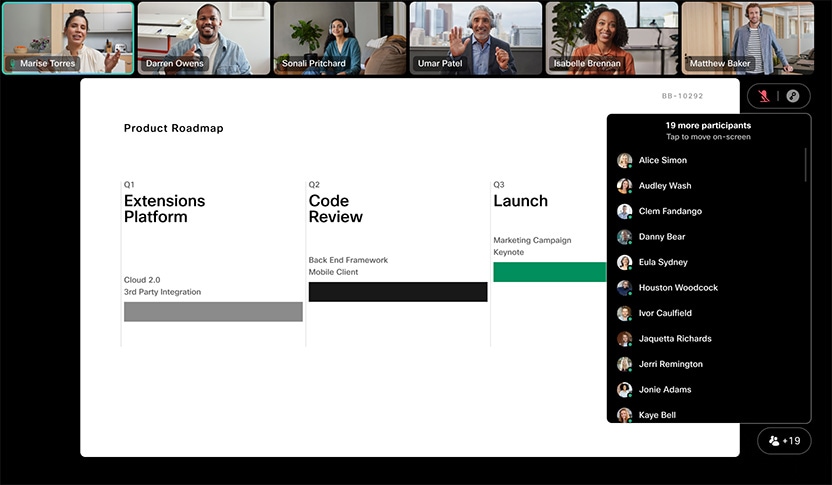
多くのユーザーとのミーティング中に、特定のユーザーを画面に表示したい場合があります。画面上に移動すると、ミーティングで画面に表示するオーバーフローリスト (デバイス上) または参加者アクションカード (タッチコントローラ) から選択できます。
これにより、自分にとって重要なユーザーを簡単に確認し、ミーティングで議論されているコンテンツに対する反応を見ることができます。
レイアウト設定では、画面上の 1 番目と 2 番目の場所を、現在のスピーカーと前のスピーカーに予約します。画面に表示するように選択したユーザーは、最初の利用可能な場所に表示されます。 |
この機能は、受信者選択マルチストリームをサポートするすべてのミーティングでサポートされています。 |
タッチコントローラについては、参加者アクションカードのメニューにある [画面に表示] ボタンがあります。
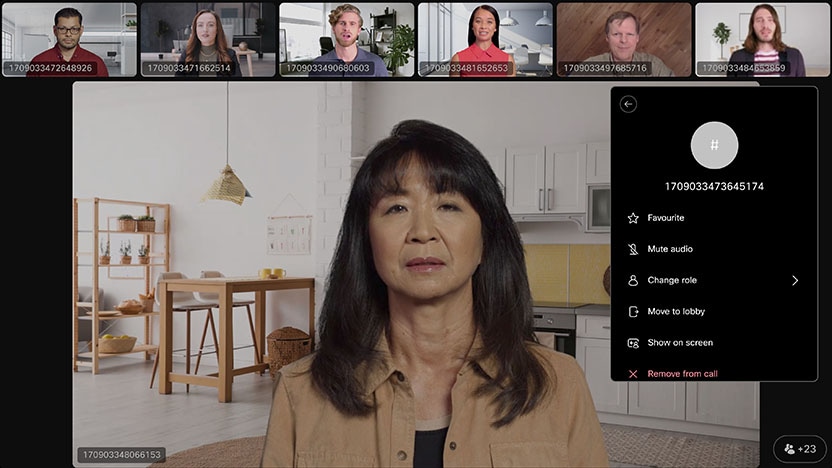
[画面に表示] ボタンは、次の場合のみ参加者のアクションカードで使用できます。
|
この機能は、オーバーフロー インジケータとタッチ デバイスの参加者リストの両方で利用できます。
タッチ デバイス: 画面上のユーザーを移動する方法
-
画面の右下にあるオーバーフロー インジケータ をタップします。
画面に表示されていないユーザーのリストが表示されます。
-
画面に表示するユーザーをタップします。
そのユーザーは、選択したレイアウトの最初の利用可能な場所に表示されます。
-
画面に表示するユーザーを複数選択して、これを複数回実行できます。
タッチコントローラ: 画面上のユーザーを移動する方法
-
メインの参加者リストで、画面に表示する人をタップします。
参加者のアクションカードが表示されます。
-
参加者アクションカードで、[画面に表示] ボタンをタップします。
そのユーザーは、選択したレイアウトの最初の利用可能な場所に表示されます。
-
画面に表示するユーザーを複数選択して、これを複数回実行できます。


